设置60帧率有什么好处?操作步骤是什么?
- 经验技巧
- 2025-08-19
- 3
随着科技的发展,人们对于电子设备的显示效果的要求越来越高,60帧率(fps)的显示技术便应运而生,它给我们带来了更为流畅的视觉体验。设置60帧率有什么好处呢?接下来,我们将从多个角度对60帧率进行解读,并详细介绍如何在设备上进行60帧率的设置操作。
60帧率的好处
更加流畅的视觉体验
60帧率意味着每一秒画面更新60次,相较于传统的30帧率,60帧率的视频和动画能够提供更加平滑的视觉体验。这是因为人眼的视觉暂留效应,当帧率越高,画面间的切换就越不明显,从而减少了画面的闪烁感,让人眼感觉到更加连贯的视觉效果。
游戏体验的提升
对于游戏玩家而言,60帧率意味着更为流畅的游戏体验。在游戏中,更高的帧率可以减少输入延迟,提升操作的准确性和反应速度,使玩家在竞技游戏中拥有更好的表现。同时,画面的流畅性可以增强沉浸感,使得游戏体验更为生动和真实。
视频与动画的改善
在视频制作和动画设计中,60帧率可以使得运动更加顺畅,特别是在慢动作回放时,能够捕捉到更多的细节,为创作者提供了更大的创作空间,同时使得成品更加具有视觉冲击力。
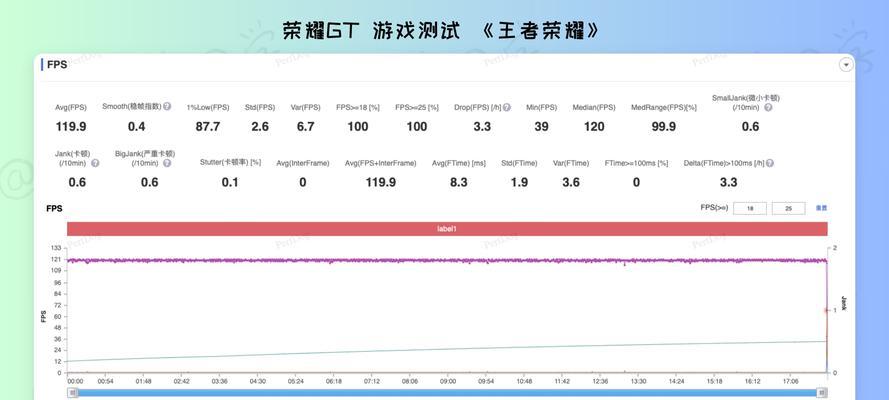
如何设置60帧率的操作步骤
以电脑显示器为例
第一步:检查硬件支持
在设置60帧率前,首先需要确保你的显卡和显示器都支持60Hz的刷新率。可以通过显卡设置或者使用在线检测工具来确认硬件是否达标。
第二步:进入显示设置
对于Windows系统,右键点击桌面,选择“显示设置”。
在显示设置界面,找到“显示适配器属性”或“高级显示设置”。
第三步:调整刷新率
在弹出的窗口中选择“监视器”选项卡。
在“屏幕刷新率”或“屏幕刷新频率”中,将选项调整为“60赫兹”或“60Hz”。
点击“应用”,然后“确定”,即可完成设置。
第四步:确保系统支持
在Windows系统中,还需要确保系统使用的是“高性能电源计划”,以保证系统不会限制显卡性能。
打开“控制面板”>“电源选项”>“高性能”,点击“更改计划设置”并选择“是”确认。
以智能手机为例
第一步:进入设置
打开手机的“设置”应用。
找到“显示”或“显示和亮度”选项。
第二步:调整屏幕刷新率
在“显示”设置中,寻找“屏幕刷新率”或“刷新率”设置项。
选择“60Hz”或“标准”模式。
应用更改并确认。
第三步:检查游戏或应用支持
对于游戏或特定应用,需要确保游戏或应用本身支持60帧率运行。
进入游戏或应用设置中,查看是否有帧率设置选项,并选择开启60帧率。
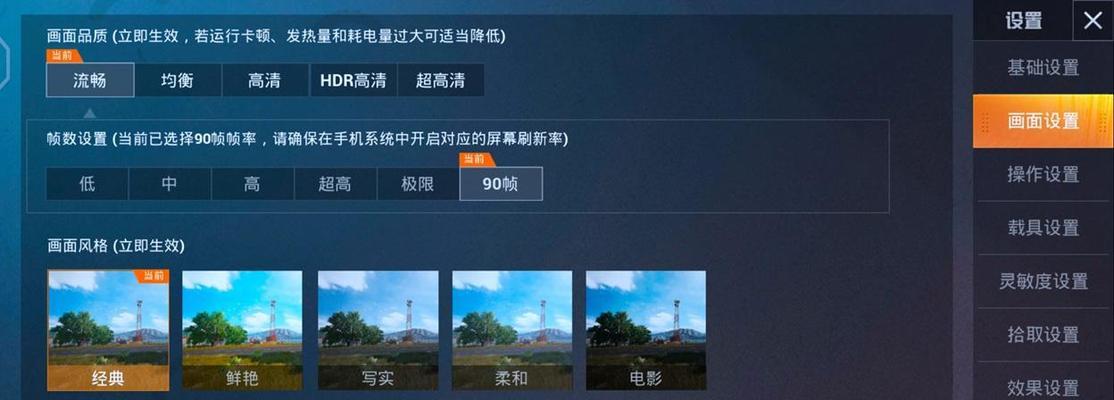
注意事项
在调整帧率时,请注意显示器与显卡的连接线是否支持60Hz的传输标准,如HDMI1.4及以上版本、DisplayPort等。设置60帧率可能会增加显卡的负担,对于硬件性能较差的设备,可能会导致系统变慢或卡顿。

结语
通过本文的介绍,我们可以清晰地了解到设置60帧率带来的诸多好处,包括更为流畅的视觉体验、游戏性能的提升,以及视频与动画质量的改善。同时,我们也详细讲述了如何在不同设备上设置60帧率的步骤,并强调了相关注意事项。希望读者能够根据本文的指导,轻松享受到60帧率带来的优质体验。
版权声明:本文内容由互联网用户自发贡献,该文观点仅代表作者本人。本站仅提供信息存储空间服务,不拥有所有权,不承担相关法律责任。如发现本站有涉嫌抄袭侵权/违法违规的内容, 请发送邮件至 3561739510@qq.com 举报,一经查实,本站将立刻删除。